
时间:2021-04-12 18:13:41 来源:www.win10xitong.com 作者:win10
刚刚小编在百度知道上看见一位网友在提问,问题是说他在用电脑的时候遇到了Win10系统默认Web浏览器设置没有Edge选项的问题,这个对于那些比较熟悉win10系统的网友处理起来很简单,但是不太熟悉电脑的网友面对Win10系统默认Web浏览器设置没有Edge选项问题就很难受了。我们其实完全可以慢慢来解决这个Win10系统默认Web浏览器设置没有Edge选项的问题,大家可以试着用这个方法:1、右击开始按钮,选择"控制面板";2、将查看方式改为"大图标",点击"默认程序"就解决了。刚才说得方法是一个概括,不是很全面,如果你没有看懂,那我们下面就详细的带来Win10系统默认Web浏览器设置没有Edge选项的操作教程。
方法如下:
1.右键单击开始按钮并选择“控制面板”;
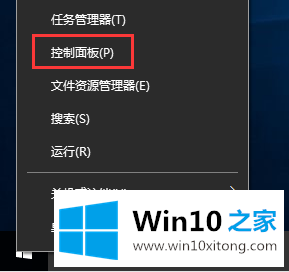
2.将查看模式更改为“大图标”,然后单击“默认程序”;
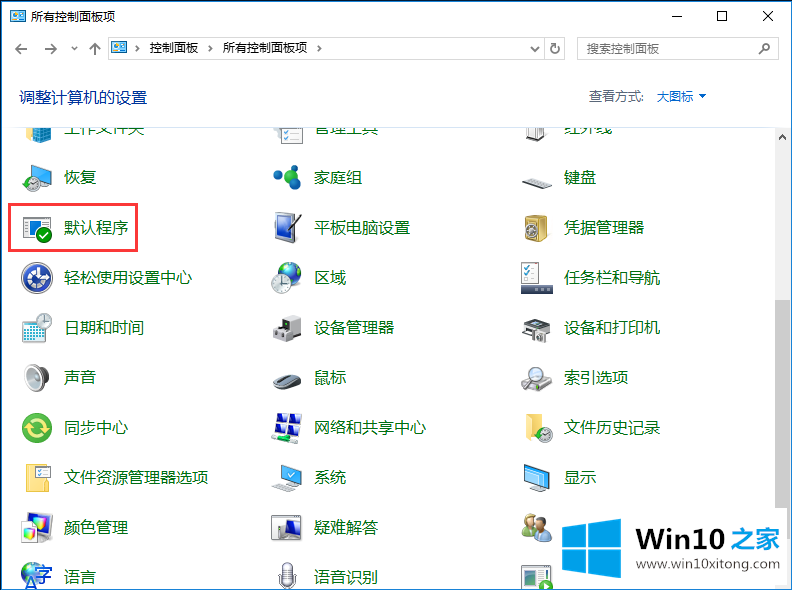
3.单击“设置默认程序”;
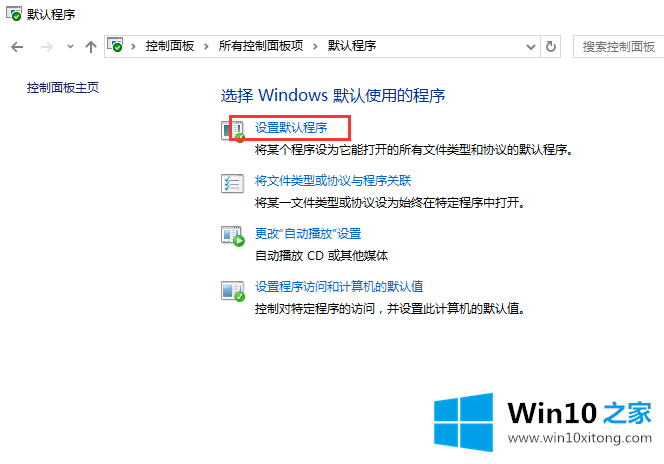
4.在程序框中选择“微软边缘”,单击右侧的“将此程序设置为默认值”,然后单击“确定”。
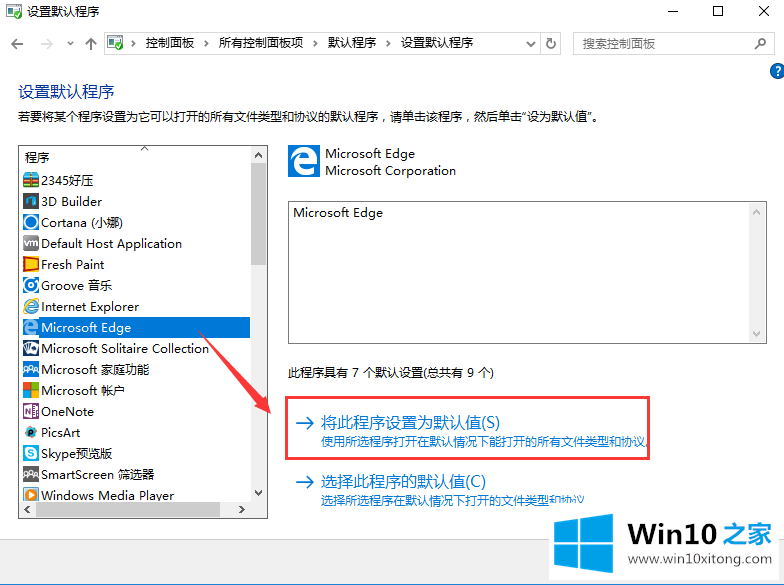
今天的这篇教程就是详细的讲了Win10系统默认Web浏览器设置没有Edge选项的操作教程,真心希望能够帮助大家,祝大家生活愉快。